Excel中快速随机抽取样本的方法
时间:2025-06-28 作者:游乐小编
如何在excel中实现快速随机抽样并高亮显示被选中的数据?
1、 现需从管理人员名单中随机挑选5人参与培训,并使用颜色突出显示被抽取的人员。
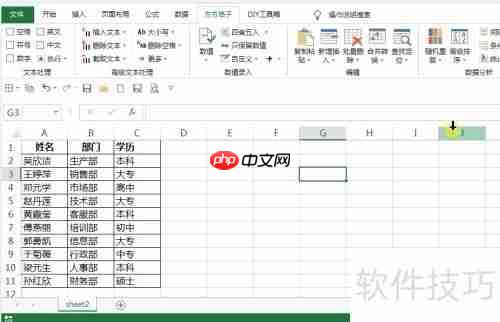
2、 在“方方格子”选项卡里,找到“统计与分析”组,点击其中的“抽样”功能。
3、 如何在Excel 2016中安装“方方格子”插件?

4、 选定所需处理的数据范围,设置随机抽取数量为5条记录,设定标记颜色为黄色,然后确认执行。

5、 点击执行按钮开始操作

6、 原始工作表中被选中的数据区域已经被标注上颜色。

7、 抽取的结果也会呈现在一个新的工作表中。

小编推荐:
相关攻略
更多 - Excel表格怎么插入图表 Excel制作柱状图折线图教程 06.28
- Excel随机抽取:简单三步实现数据随机选 06.28
- Excel快速随机抽取重复数据的方法 06.28
- 按地区分组用PQ添加编号的方法(二) 06.28
- Excel中快速随机抽取样本的方法 06.28
- Excel公式实现随机抽取功能 06.28
- Excel随机抽取表格数据的方法 06.28
- Excel合并单元格并调整列宽 表格优化的实用技巧 06.28
热门推荐
更多 热门文章
更多 -

- 神角技巧试炼岛高级宝箱在什么位置
-
2021-11-05 11:52
手游攻略
-

- 王者荣耀音乐扭蛋机活动内容奖励详解
-
2021-11-19 18:38
手游攻略
-

- 坎公骑冠剑11
-
2021-10-31 23:18
手游攻略
-

- 原神卡肉是什么意思
-
2022-06-03 14:46
游戏资讯
-

- 小恶魔怎么合
-
2022-04-09 03:03
游戏资讯



















